汇川使用笔记6:伺服轴控功能块封装方法示意
2023-09-11 14:16:29 时间
目录
一、硬件设计
1、设备型号
PLC控制器:AM402-CPU1608TP
伺服驱动器:IS620N 100W
2、开发软件
使用汇川InProShop编程软件v1.5.2
二、程序工程创建
1、新建的工程设备更新
早期生产的PLC,设备驱动选择
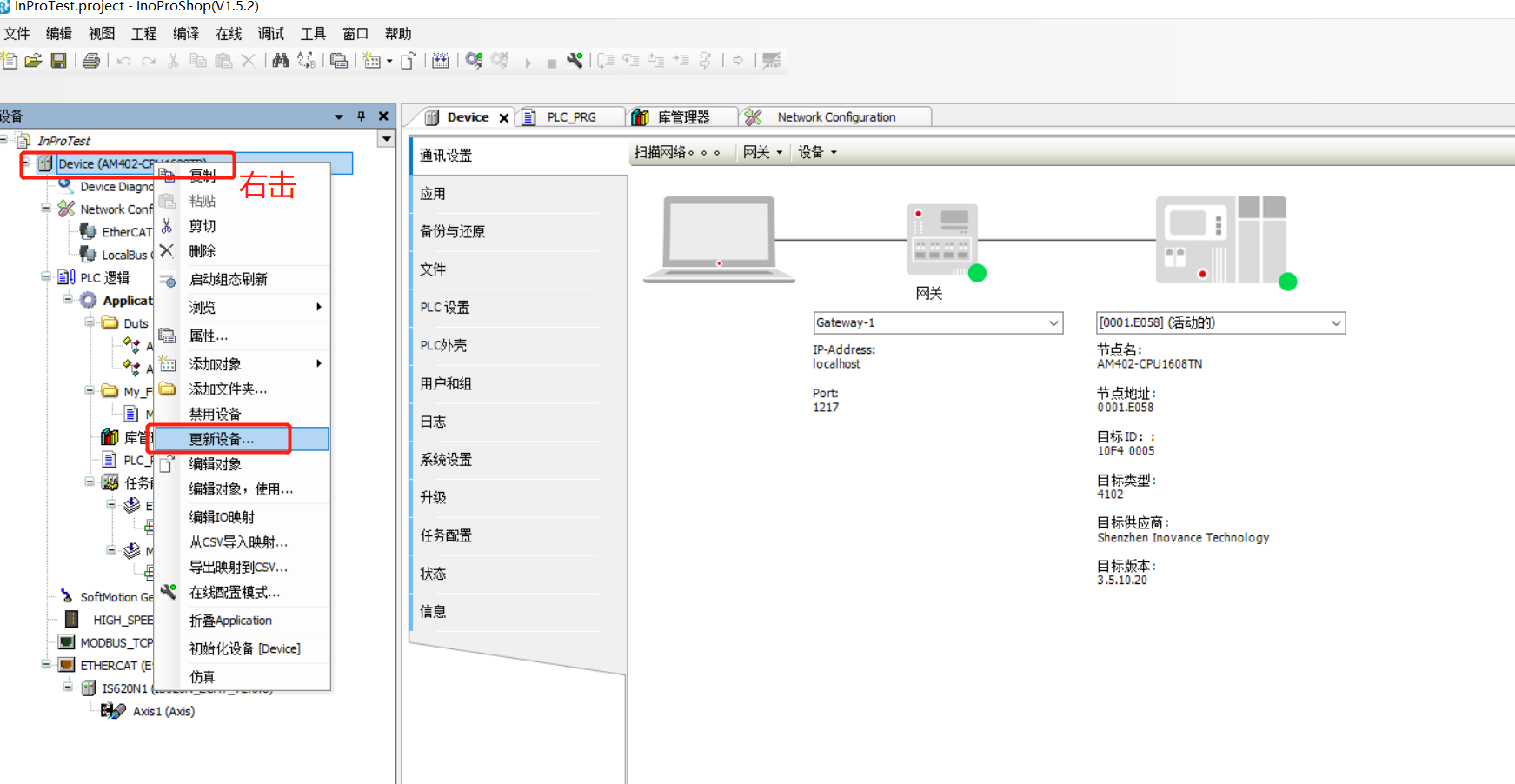
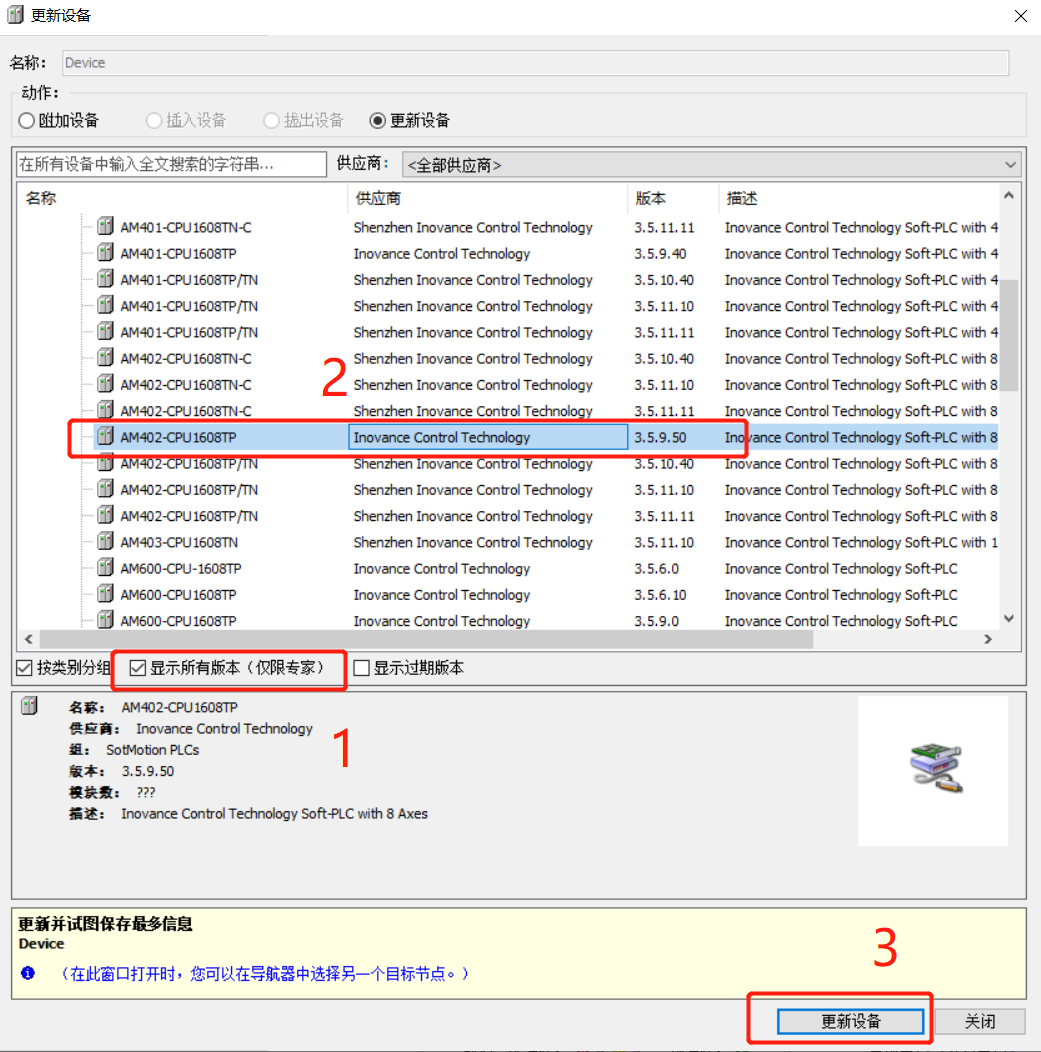
2、伺服添加
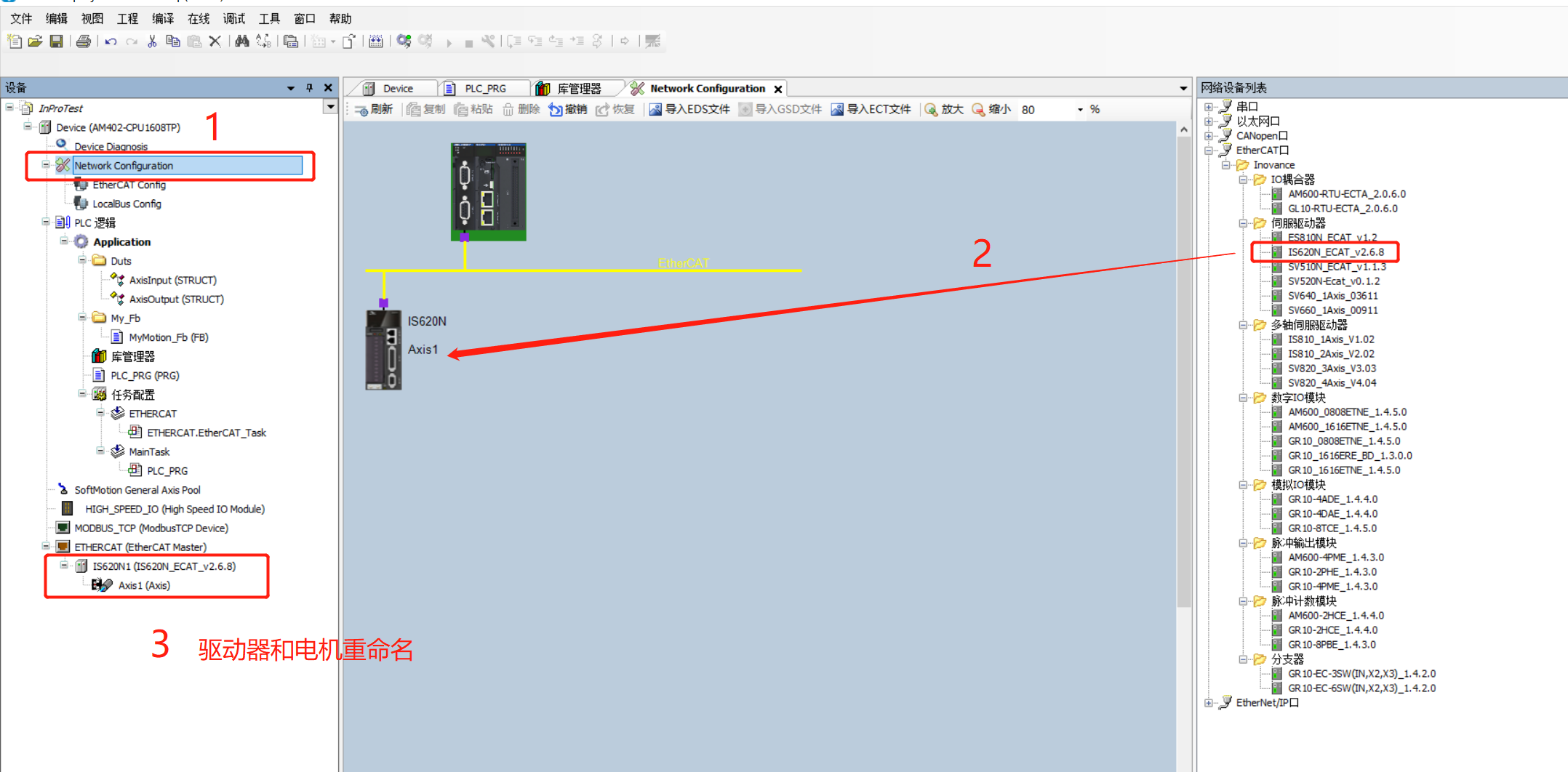
3、在库管理器中添加库文件
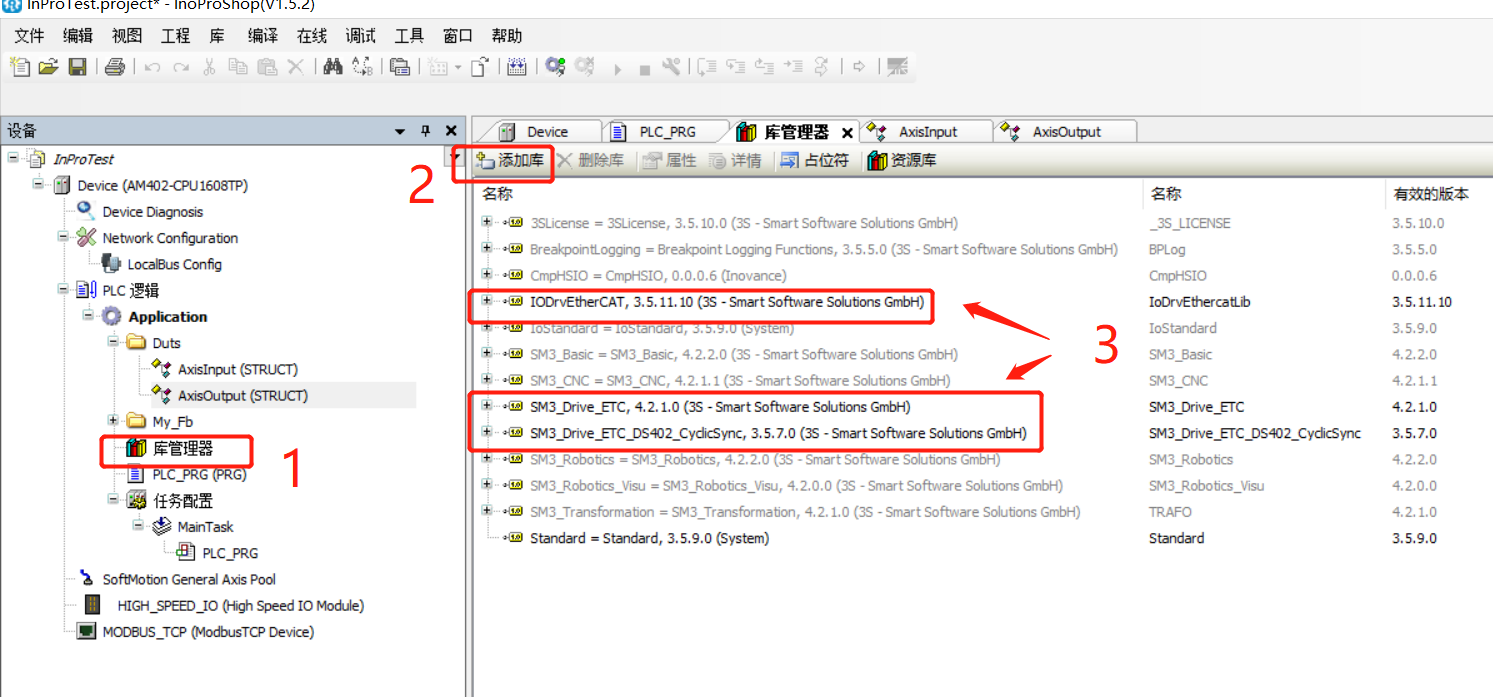
4、添加结构体
(1)AxisInput结构体添加
TYPE AxisInput :
STRUCT
bi_Power: BOOL;
Axis: POINTER TO AXIS_REF_ETC_DS402_CS;
Server: POINTER TO ETCSlave;
END_STRUCT
END_TYPE(2)AxisOutput结构体添加
TYPE AxisOutput :
STRUCT
bo_StandStill: BOOL;
END_STRUCT
END_TYPE3、添加轴控功能块
(1)轴控功能块中变量添加
FUNCTION_BLOCK MyMotion_Fb
VAR_INPUT
_AxisInput: AxisInput;
END_VAR
VAR_OUTPUT
_AxisOutput: AxisOutput;
END_VAR
VAR
MC_Power_0: MC_Power;
END_VAR(2)功能块
MC_Power_0(
Axis:= _AxisInput.Axis^,
Enable:= TRUE,
bRegulatorOn:= _AxisInput.bi_Power,
bDriveStart:= _AxisInput.bi_Power,
Status=> ,
bRegulatorRealState=> ,
bDriveStartRealState=> ,
Busy=> ,
Error=> ,
ErrorID=> );4、在程序中对功能块使用
(1)变量定义
VAR
bi_Power: BOOL;
_MyMotion_Fb: MyMotion_Fb; //功能块实例化
_AxisInput: AxisInput;
_AxisOutput: AxisOutput;
END_VAR(2)逻辑程序
//轴控功能实例化
_AxisInput.Axis := (ADR(Axis1));
_AxisInput.Server := (ADR(IS620N1));
_MyMotion_Fb(_AxisInput:=_AxisInput , _AxisOutput=> _AxisOutput);
//轴使能
_AxisInput.bi_Power := bi_Power;5、测试
(1)逻辑程序添加到任务中
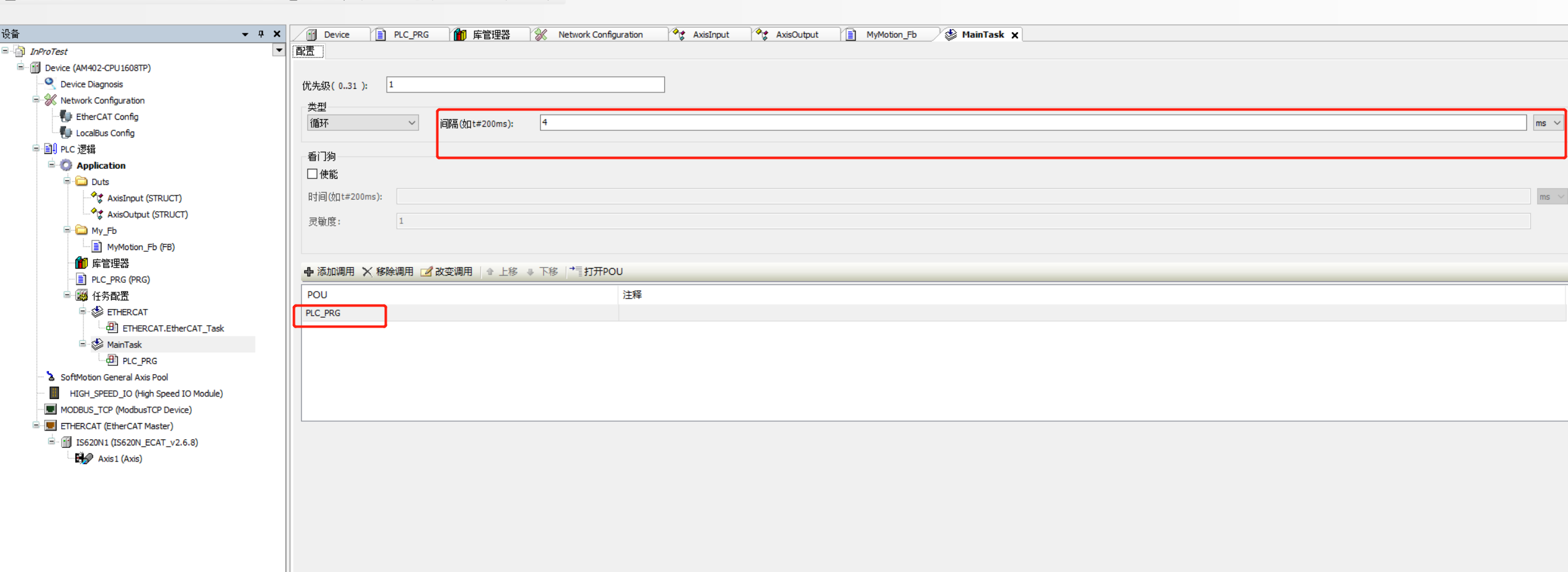
(2)程序下载
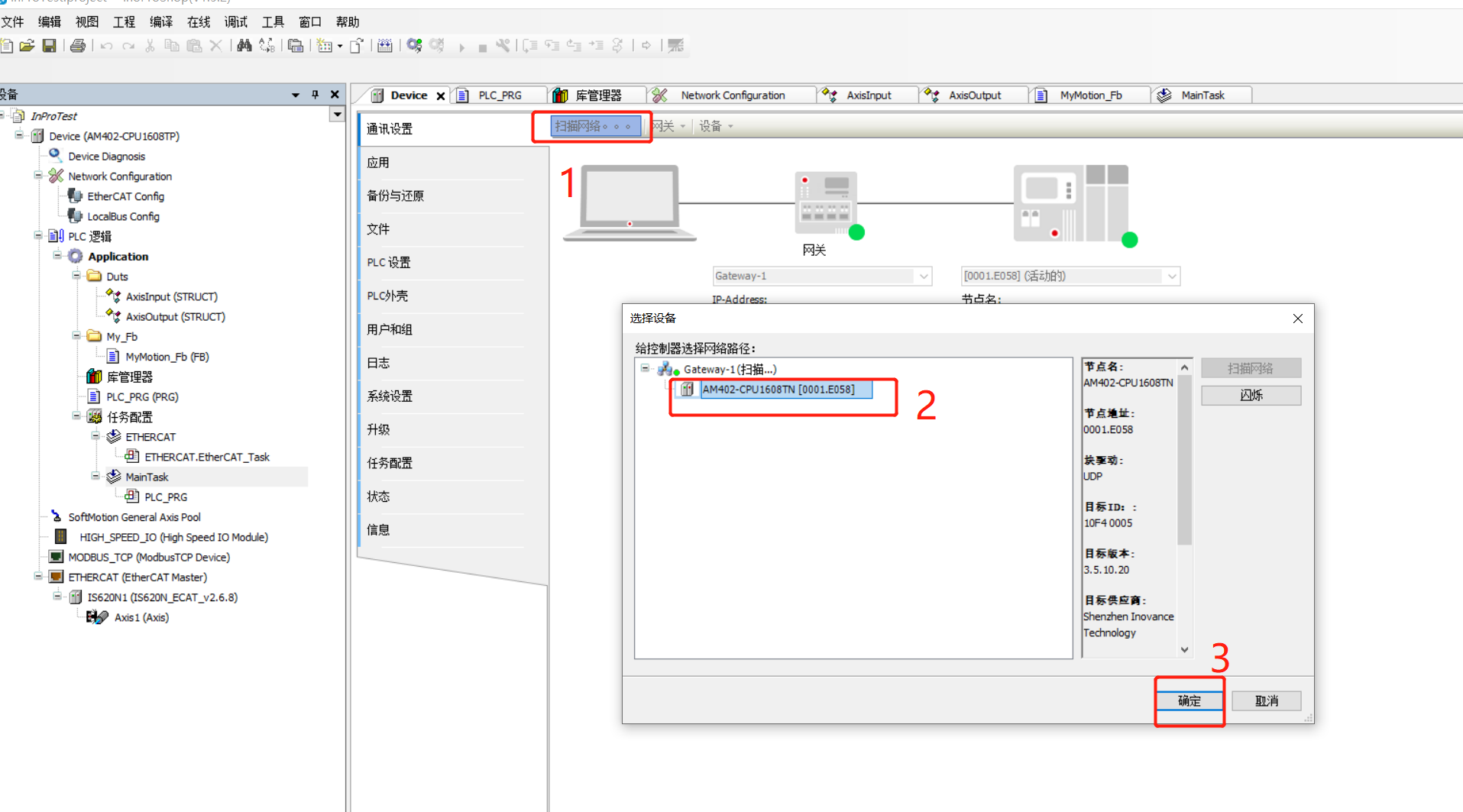
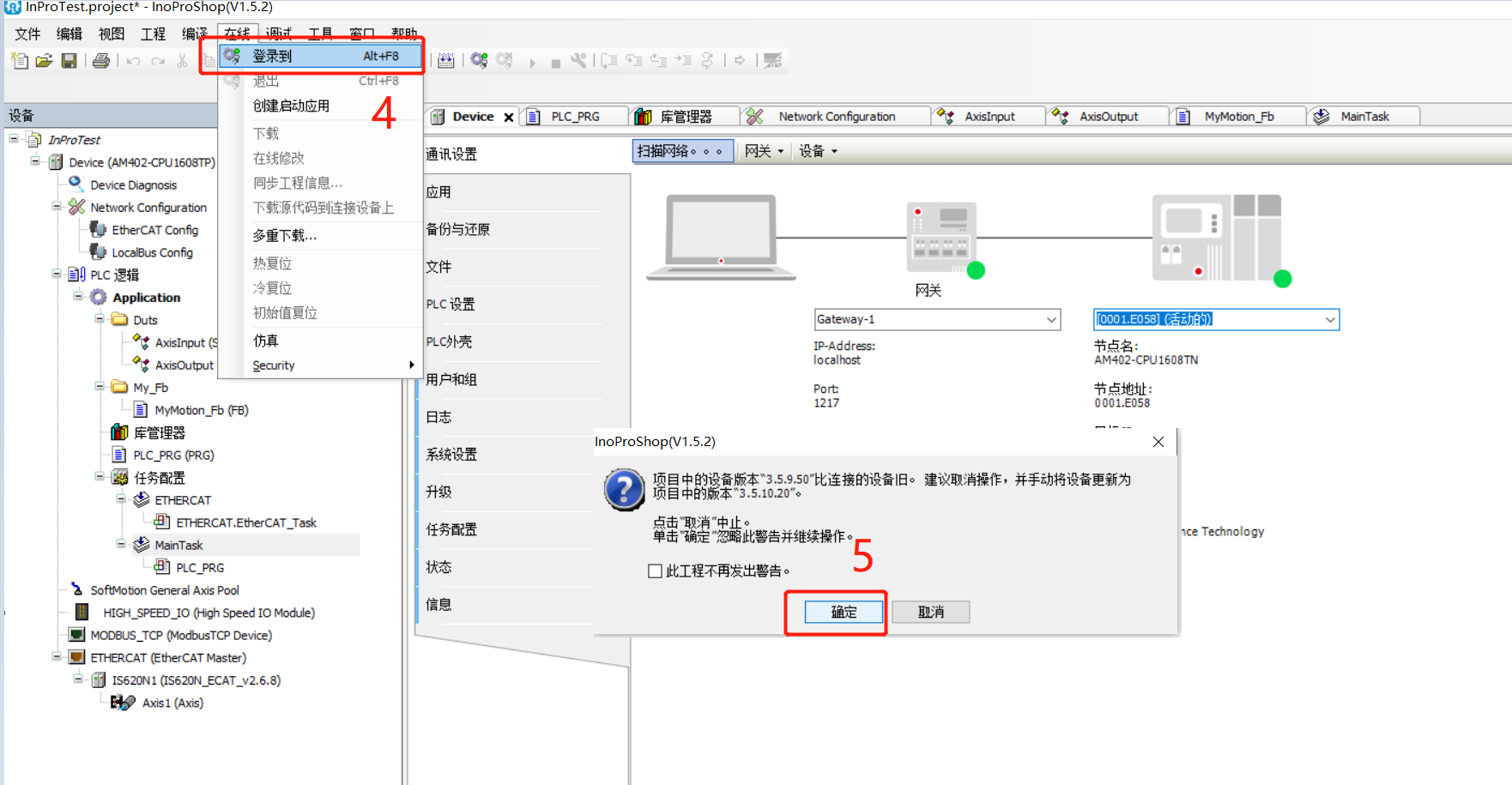
(3)程序运行
点击1,运行。等待几秒钟后2,伺服运行成功。
(4)伺服使能
bi_Power设置为TRUE,可以听到电机激磁后的声音
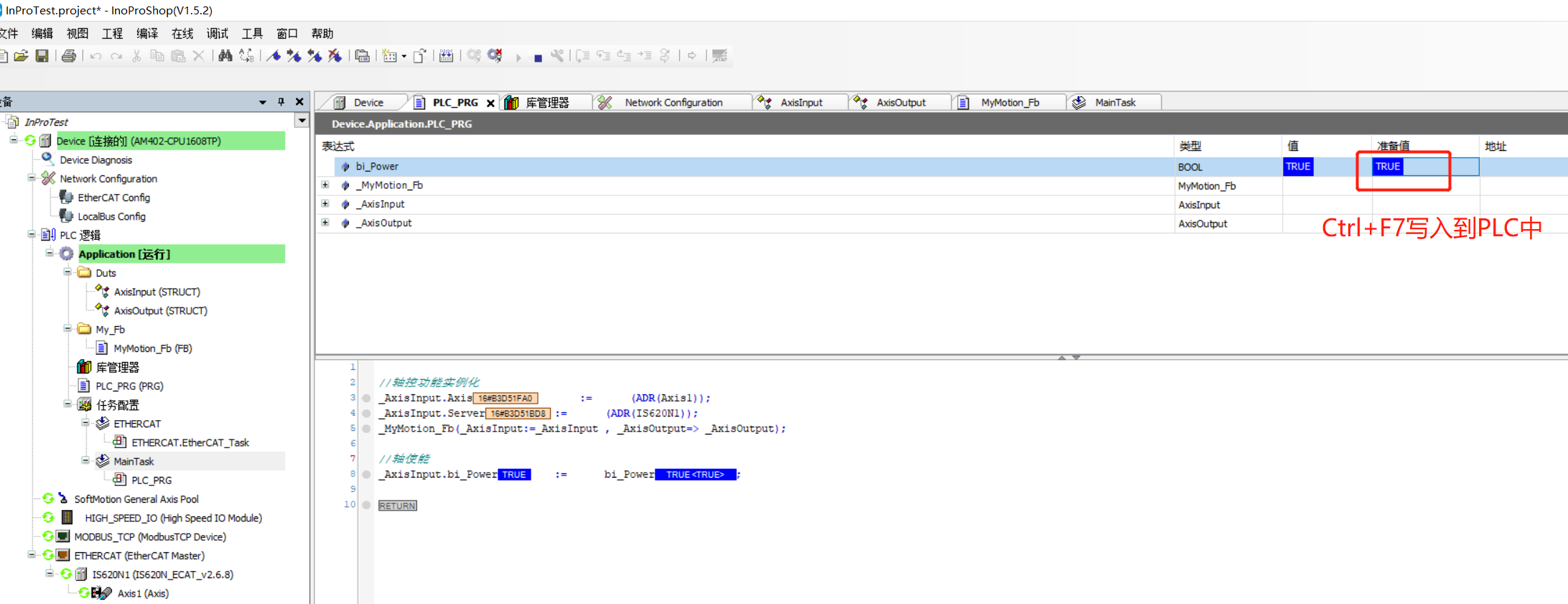
5、工程下载连接
https://download.csdn.net/download/panjinliang066333/86774631
相关文章
- 封装printf函数,针对工程中不同的模块(can,gps, gsm)进行调试输出
- 第一百五十九节,封装库--JavaScript,表单序列化结合ajax提交数据
- 对EF的封装
- EasyRTSPClient:基于live555封装的支持重连的RTSP客户端RTSPClient
- 好友聊天消息列表本地数据库封装
- Qt封装百度人脸识别+图像识别
- python封装之property装饰器代码示例:将一个get方法,转换为对象的属性
- C# SQLite数据库 访问封装类
- C# SQLite数据库 访问封装类
- RTX5教程官方版本正式发布,针对CMSIS-RTOS V2封装层,也适合FreeRTOS使用(2020-03-25)
- C++通过LoadLibrary的方式调用C封装的dll
- php字符串标点等字符截取不乱吗 封装方法
- web自动化测试入门 —— selenium+python基础方法封装
- 封装:使对象的属性尽可能私有,对象的方法尽可能的公开
- 自研开源项目(1)邮件收发解析处理高层封装应用库caterpillar_mail
- 封装axios请求方法2

